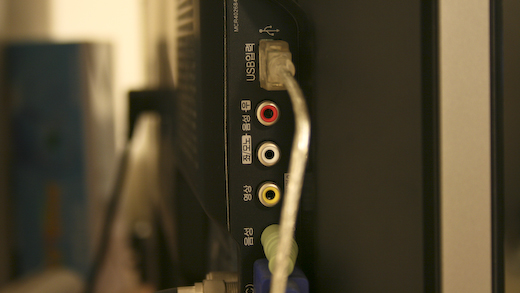요즘 누구나 하나쯤 가지고 다니는 USB 플래시 메모리, LX9500은 USB 단자를 지원하고 있어 영상, 사진, 음악 등을 감상할 수 있습니다. 예전처럼 비디오 데크, DVD 플레이어 같은 영상, 음악을 재생할 수 있는 기기를 가지고 있지 않아도, 작은 USB 메모리 하나면 다양한 콘텐츠를 감상할 수 있습니다. 1. USB로 영상 감상하기 다운로드 받은 영상이 들어있는 USB 메모리나 외장하드 디스크를 LX9500 후면에 위치한 USB 단자에 삽입합니다. LX9500이 자동으로 USB를 인식하며 메뉴가 실행됩니다. 또는 '외부입력' 옵션에서 USB 장치를 선택할 수 있습니다. 영상을 감상하기 위해서 영화 목록을 선택합니다. LX9500은 최신 영상 코덱을 지원하여 Full HD 급 MKV 파일도 재생 ..